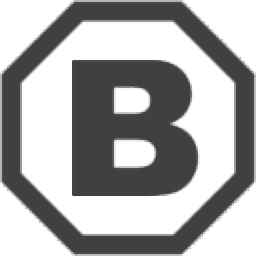
415KB
18.5MB
2.18MB
Bulk Crap Uninstaller提供卸载资源的功能。如果您有任何不需要继续使用的资源,可以直接从电脑中删除。现在很多程序都是直接安装在你的电脑上使用的,但是有些程序用了一次就很长时间不用了,导致程序占用硬盘空间。有些程序可能会弹出广告内容,大大影响你的工作。如果需要卸载程序,可以选择这个批量垃圾卸载软件,操作简单。电脑上安装的软件和win系统自带的软件都可以在主界面显示。用户可以单击卸载按钮卸载他们选择的内容。卸载后,剩余的数据和注册表项将被自动清除。有需要就下载吧!
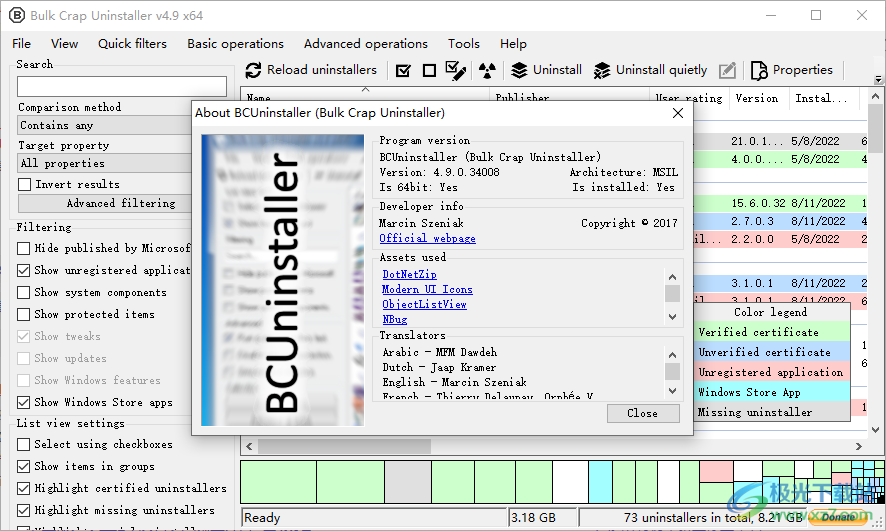 软件功能
软件功能卸载/悄悄地卸载
开始卸载选定的应用程序。卸载意味着你不需要点击任何东西——这个过程是自动的。如果有些项目不能安静地卸载,将显示一个对话框,从选择中删除“响亮的”卸载程序。
使用MsiExec/Windows Installer卸载
如果产品代码/GUID附加到应用程序,您可以尝试使用MsiExec卸载它。担保不适用于所有应用。
手动卸载手动卸载
跳过运行卸载程序(如果可用),而是提供一个文件和注册表项的列表,您可以选择手动删除。
除非无法通过任何其他方式卸载应用程序,否则不建议使用此方法。
清理程序文件夹
在定义为默认安装位置的所有文件夹(通常只有Program Files文件夹)中搜索其余文件。这包括空文件夹和部分卸载的应用程序。您将能够选择要删除的项目。
按窗口搜索
打开小工具窗口。将十字拖放到要扫描的窗口上。BCU将尝试找到指定窗口的应用程序,并将其显示在列表中。
卸载Windows功能
扫描系统中已安装的Windows功能,并将它们添加到应用程序列表中。之后,它们被视为普通应用程序,可以批量卸载。扫描可能需要一段时间。
1.Bulk Crap Uninstaller提供安全卸载功能,确保删除残留数据。
2.电脑上的软件可以在Bulk Crap卸载程序里卸载。
3.一些从来不用的Windows系统程序可以直接卸载。
4.当卸载过程中遇到正在运行的程序时,可以强制结束进程,保证软件的正常卸载。
5.您可以在资源管理器中打开软件,查看应用程序的安装地址。
6.支持搜索功能。如果遇到不明软件,可以选择在网页上搜索。
7.显示和隐藏Microsoft发布的程序,并显示未注册的应用程序。
8.您可以选择在左侧功能区中显示系统组件、受保护的项目和Windows功能。
9.可以显示Windows应用商店应用程序,并且可以突出显示已认证的卸载程序和缺失的卸载程序。
1.将Bulk Crap卸载程序直接安装到您的计算机上,然后单击下一步。
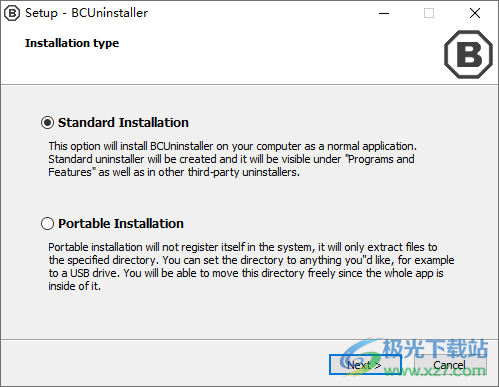 2.软件界面如图所示。找到需要卸载的软件,点击卸载或静默卸载进行卸载,在浏览器中点击打开。您可以输入软件的安装地址。
2.软件界面如图所示。找到需要卸载的软件,点击卸载或静默卸载进行卸载,在浏览器中点击打开。您可以输入软件的安装地址。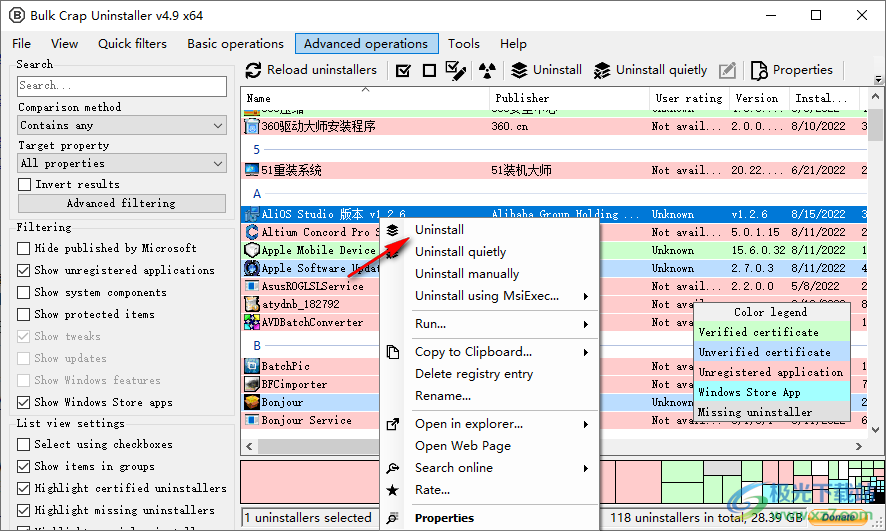 3.弹出配置卸载的内容,点击继续按钮继续下一步。
3.弹出配置卸载的内容,点击继续按钮继续下一步。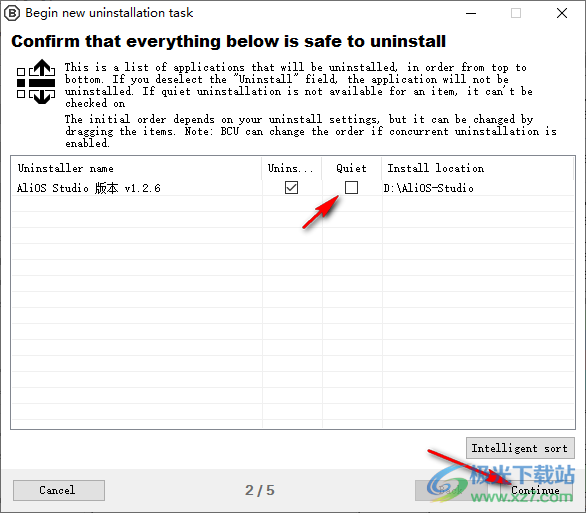 4.默认删除配置内容。单击继续按钮下载它。
4.默认删除配置内容。单击继续按钮下载它。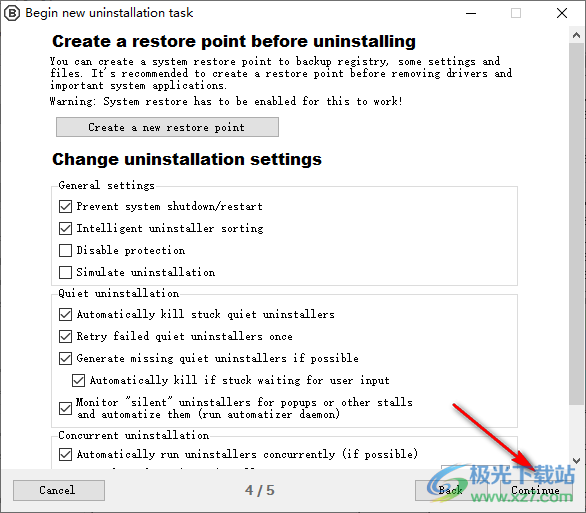 5.等软件卸载就行了,其他附加内容不需要设置。
5.等软件卸载就行了,其他附加内容不需要设置。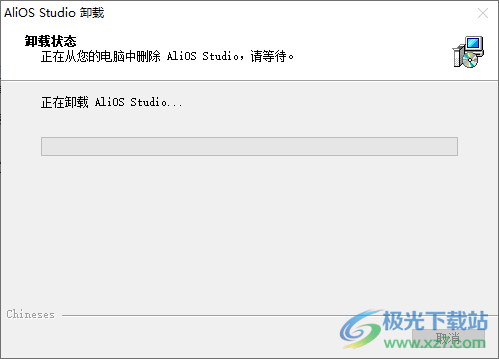 6.现在,将一次执行一个选定的卸载程序。如果进程似乎停止了,您可以单击“跳过”按钮以避免等待它完成。
6.现在,将一次执行一个选定的卸载程序。如果进程似乎停止了,您可以单击“跳过”按钮以避免等待它完成。 7.默认过滤器、仅基本应用程序、仅系统组件、仅网络浏览器、检查调整、检查未注册、检查更新、检查Windows功能。
7.默认过滤器、仅基本应用程序、仅系统组件、仅网络浏览器、检查调整、检查未注册、检查更新、检查Windows功能。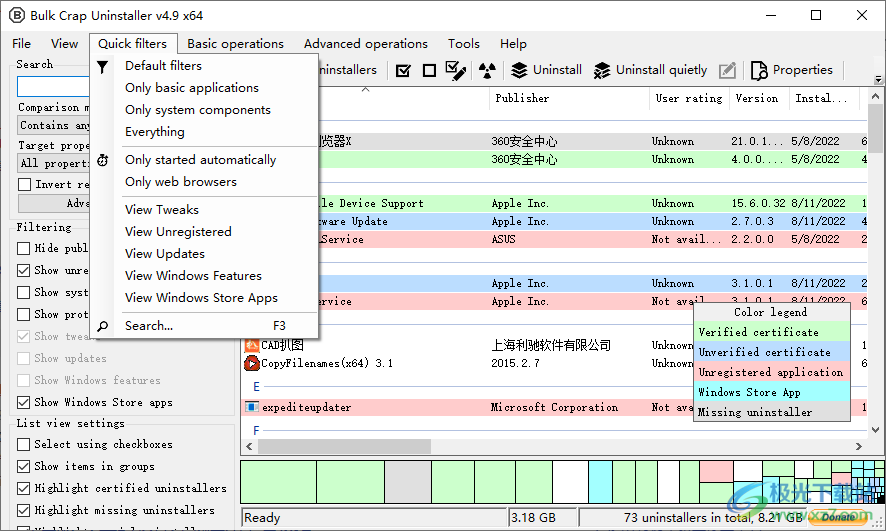 8.选择安装位置打开程序安装地址,可以查看卸载位置。
8.选择安装位置打开程序安装地址,可以查看卸载位置。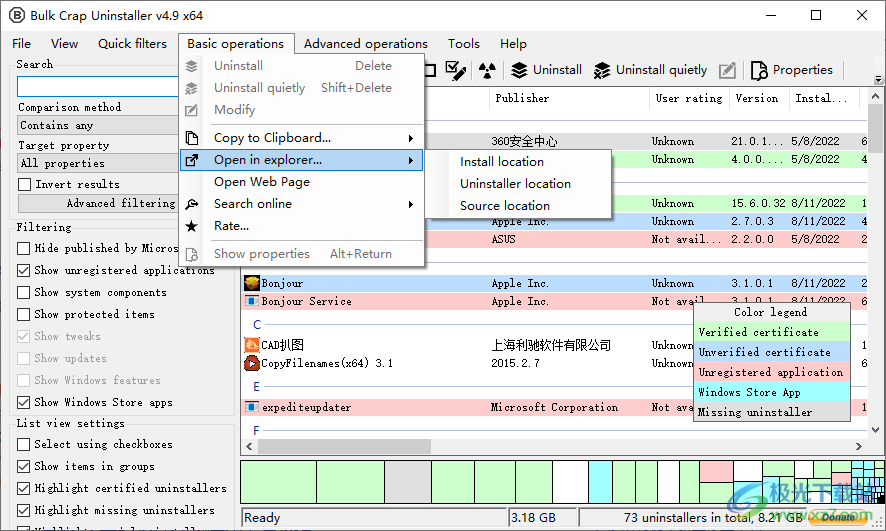 9.手动卸载Ctrl+Shift+Delete,选择删除注册表项删除注册表项。
9.手动卸载Ctrl+Shift+Delete,选择删除注册表项删除注册表项。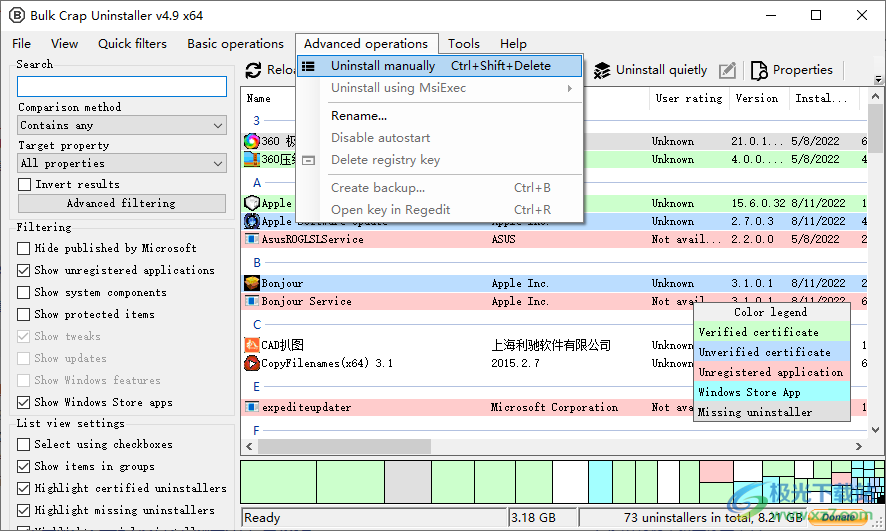 10.打开启动管理器,清理“程序文件”文件夹...并通过窗口、目录或文件从目录中卸载。......
10.打开启动管理器,清理“程序文件”文件夹...并通过窗口、目录或文件从目录中卸载。......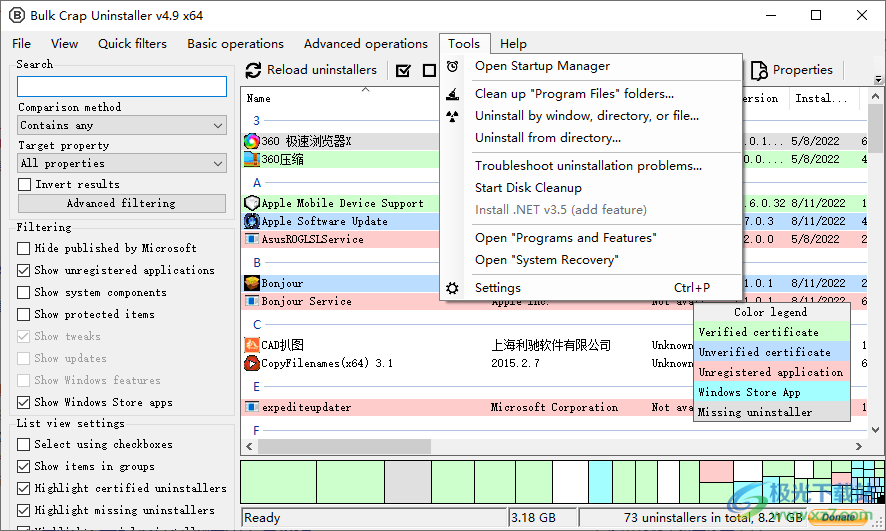 免费教程
免费教程高级过滤/卸载列表
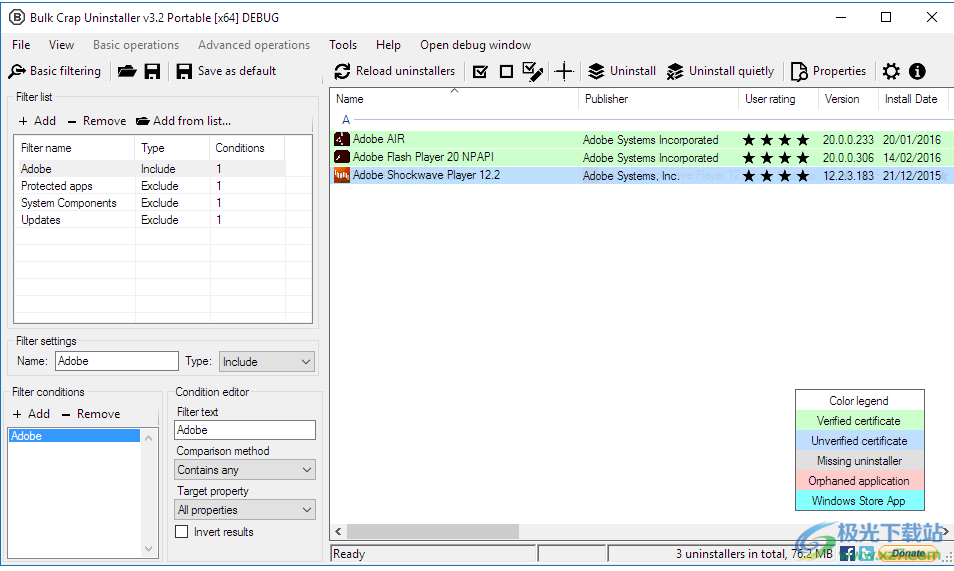 1 .启用高级过滤
1 .启用高级过滤您可以通过单击边栏上的“高级”按钮或从“文件”菜单中打开现有的卸载列表来启用高级过滤。
如果加载了卸载列表,其路径将显示在应用程序的标题栏中。
启用高级过滤时,会忽略所有基本过滤设置。
2 .过滤器
过滤器显示在过滤器列表中。每个筛选器可以包含多个条件。
您可以通过工具栏上的选项从现有的卸载列表中添加过滤器。新的过滤器将被附加到列表的末尾。
如果过滤器类型设置为“包括”,则只有满足所有条件的应用程序才允许出现在列表中。它们在过滤器被排除之前被执行。
如果类型设置为排除,过滤器将从列表中删除符合所有标准的所有应用程序。它们覆盖了包含过滤器。
如果您仅排除过滤器,所有应用程序将自动包括在内。
3 .条件
对于与应用程序匹配的筛选器,其所有条件都必须匹配。如果任何条件与应用不匹配,则整个过滤器将不匹配。
使用选定的比较方法将过滤器文本与目标属性进行比较。比较的结果可以反过来(否定)。
4 .比较法
包含–该属性包含整个过滤器文本。
Contain-该属性包含过滤器文本中的任何单词。它们由空格分隔。
等于–该属性与过滤器文本完全相同。
starts with/ends with–属性以过滤器文本开始或结束。
正则表达式-使用正则表达式引擎将过滤器文本与属性进行匹配。
目标属性
要比较的应用程序的属性。所有属性都将尝试将筛选器文本与任何可用的属性相匹配。
您可以通过查看应用程序的属性来预览属性。